Hogyan lehet (automatikus) lecserélni a mellékleteket linkekre az Outlookban?
Mint tudják, az e-mailekben található mellékletek óriási és lassan működnek. Az Outlook adatfájljának tömörítése mellett a mellékletek eltávolítása is jó módszer az Outlook adatfájl méretének csökkentésére. Ezért néhány felhasználó várom, hogyan lehet a mellékleteket linkekkel helyettesíteni. Itt bemutatok néhány módszert a probléma megoldására az Outlook programban.
A mellékletek kötegelt cseréje az összes kiválasztott e-mail linkjeivel
A mellékletek automatikus cseréje a bejövő e-mailek linkjeivel
- Automatizálja az e-mailezést ezzel Auto CC / BCC, Automatikus továbbítás szabályok szerint; Küld Autómatikus válasz (Out of Office) Exchange szerver nélkül...
- Szerezzen emlékeztetőket BCC figyelmeztetés amikor mindenkinek válaszol, miközben a Titkos másolat listában van, és Emlékeztessen a hiányzó mellékletekre az elfelejtett mellékletekhez...
- Növelje az e-mailek hatékonyságát Válasz (mindenre) mellékletekkel, Üdvözlés vagy dátum és idő automatikus hozzáadása az aláíráshoz vagy a tárgyhoz, Válasz több e-mailre...
- Egyszerűsítse az e-mailezést ezzel E-mailek visszahívása, Melléklet eszközök (Összes tömörítése, Összes automatikus mentése...), Távolítsa el a másolatokatés Gyorsjelentés...
 A mellékletek kötegelt cseréje az összes kiválasztott e-mail linkjeivel
A mellékletek kötegelt cseréje az összes kiválasztott e-mail linkjeivel
Ez a módszer végigvezeti Önt az aktív vagy kiválasztott e-mailek összes mellékletének kötegelt hivatkozásokkal való egyszerű cseréjéhez a Kutools for Outlook segítségével. Válasszon le mindent Mellékletek segédprogram.
Kutools az Outlook számára tucatnyi hasznos funkció hozzáadásával egyszerűsíti a napi e-mail kommunikációt az Outlook segítségével. KATT ide Ingyenes letöltése most
1. Válassza ki azokat az e-maileket, amelyek mellékletét lecseréli linkekkel a levelezőlistán, majd kattintson a gombra Kutools > Egyéb > Válasszon le mindent. Lásd az alábbi képernyőképet:
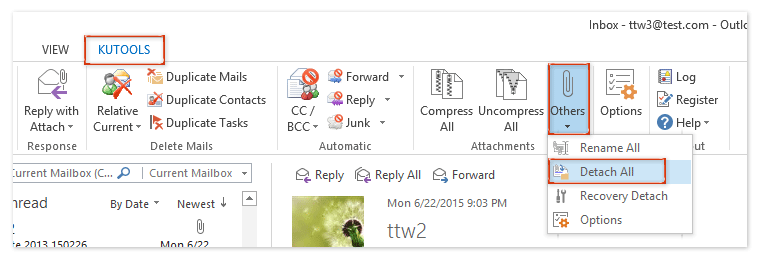
2. Megjelenik az Összes leválasztása párbeszédpanel, amelyben megerősítést kér, kattintson a gombra Igen gombot a folytatáshoz.

3. Ha először alkalmazza ezt a segédprogramot, megjelenik a Tallózás mappában párbeszédpanel. Adja meg a célmappát, ahová ezeket a mellékleteket menteni kívánja, majd kattintson a gombra OK gombot.
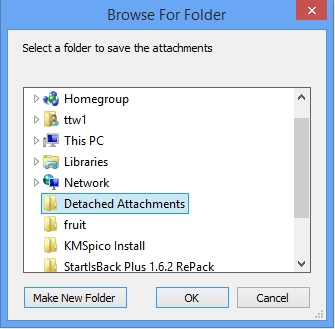
Megjegyzések: Ha korábban alkalmazta ezt a segédprogramot, akkor a mellékletek automatikusan a mappába kerülnek, amelyet a segédprogram első futtatásakor megadott. A kattintással megnyithatja a mentési mappa címét Kutools > Egyéb > Leválasztás.
Ezután a kiválasztott e-mailek összes mellékletét hiperhivatkozásokra cserélik, és ezeket a mellékleteket a megadott mappába helyezik át. Lásd az alábbi képernyőképeket:
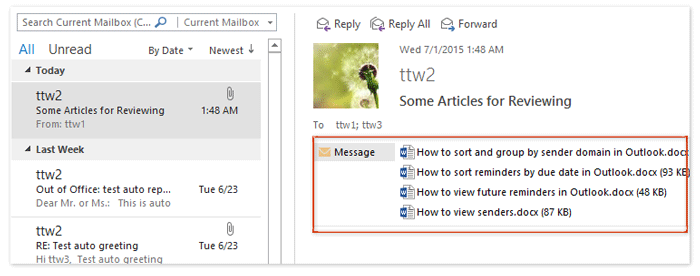 |
 |
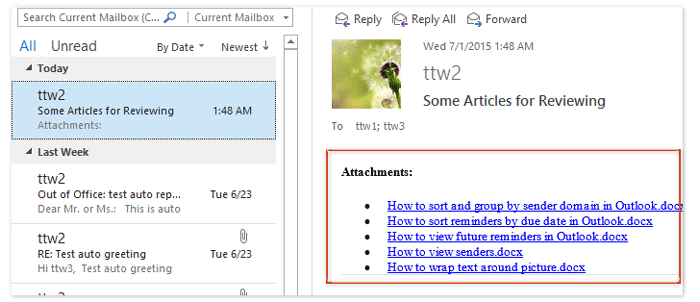 |
Megjegyzés: Alapértelmezés szerint a Kutools for Outlook Válasszon le mindent A (Mellékletek) segédprogram figyelmen kívül hagyja a képek mellékletét. Ha le szeretné választani a képek mellékletét, kattintson a gombra Kutools > Egyéb > Opciók a Csatolási beállítások párbeszédpanel megnyitásához, majd ellenőrizze a Kezelje a képmellékleteket lehetőség a általános fülre. Lásd az alábbi képernyőképet:

 A mellékletek automatikus cseréje a bejövő e-mailek linkjeivel
A mellékletek automatikus cseréje a bejövő e-mailek linkjeivel
Néha azt gondolhatja, hogy tökéletes lenne a mellékleteket linkekkel helyettesíteni az összes bejövő e-mailhez. Valójában a Kutools for Outlook Automatikus leválasztás mellékletek segédprogram támogatja ezt az igényt.
Kutools az Outlook számára tucatnyi hasznos funkció hozzáadásával egyszerűsíti a napi e-mail kommunikációt az Outlook segítségével. KATT ide Ingyenes letöltése most
1. Kattintson a Kutools > Egyéb > Opciók.

2. A megnyíló Melléklet beállításai párbeszédpanelen
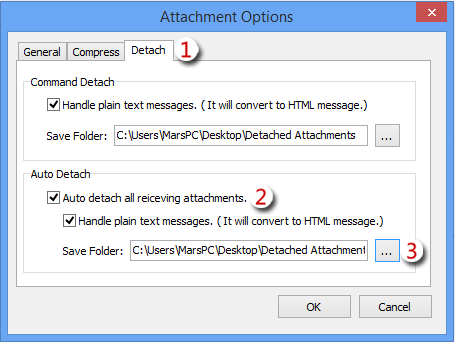 |
 |
(1) Menj a Leválasztás fül;
(2) Ellenőrizze a Az összes fogadó melléklet automatikus leválasztása opciót.
(3) Kattintson a Tallózás gombra ![]() mögött Mappa mentése négyzetet, majd a felbukkanó Tallózás a mappához párbeszédpanelen adjon meg egy célmappát, majd kattintson a gombra OK gomb. Lásd a fenti képernyőképet.
mögött Mappa mentése négyzetet, majd a felbukkanó Tallózás a mappához párbeszédpanelen adjon meg egy célmappát, majd kattintson a gombra OK gomb. Lásd a fenti képernyőképet.
3. Kattintson a OK gombot.
Mostantól kezdve, amikor mellékleteket tartalmazó e-maileket kap, a Kutools for Outlook automatikusan hiperhivatkozásra cseréli ezeket a mellékleteket, és elmenti a megadott mappába.
Megjegyzések: Alapértelmezés szerint a Kutools for Outlook Automatikus leválasztás (Mellékletek) segédprogram és Válasszon le mindent A (Mellékletek) segédprogram figyelmen kívül hagyja a képek mellékletét. Ha le szeretné választani a képek mellékletét, kattintson a gombra Kutools > Egyéb > Opciók a Csatolási beállítások párbeszédpanel megnyitásához, majd ellenőrizze a Kezelje a képmellékleteket lehetőség a általános fülre. Lásd az alábbi képernyőképet:

Bemutató: (automatikus) csatolja a mellékleteket hivatkozásokra az Outlook programban
típus: Ebben a videóban, Kutools lapot hozzáadta Kutools az Outlook számára. Ha szüksége van rá, kattintson itt 60 napos ingyenes próbaidőszak korlátozás nélkül!
A legjobb irodai hatékonyságnövelő eszközök
Kutools az Outlook számára - Több mint 100 hatékony funkció az Outlook feltöltéséhez
???? E-mail automatizálás: Hivatalon kívül (POP és IMAP esetén elérhető) / Ütemezze az e-mailek küldését / Automatikus CC/BCC szabályok szerint e-mail küldésekor / Automatikus továbbítás (Speciális szabályok) / Automatikus üdvözlet hozzáadása / A több címzettnek szóló e-mailek automatikus felosztása egyedi üzenetekre ...
📨 Email Management: Könnyen visszahívhatja az e-maileket / Blokkolja az alanyok és mások átverő e-mailjeit / Törölje az ismétlődő e-maileket / Részletes keresés / Mappák összevonása ...
📁 Attachments Pro: Kötegelt mentés / Batch Detach / Batch tömörítés / Automatikus mentés / Automatikus leválasztás / Automatikus tömörítés ...
🌟 Interface Magic: 😊További szép és menő hangulatjelek / Növelje Outlook termelékenységét a füles nézetekkel / Minimalizálja az Outlookot a bezárás helyett ...
👍 Csodák egy kattintással: Válasz mindenkinek a bejövő mellékletekkel / Adathalászat elleni e-mailek / 🕘A feladó időzónájának megjelenítése ...
👩🏼🤝👩🏻 Névjegyek és naptár: Névjegyek kötegelt hozzáadása a kiválasztott e-mailekből / Egy kapcsolattartó csoport felosztása egyéni csoportokra / Távolítsa el a születésnapi emlékeztetőket ...
Több, mint 100 Jellemzők Várja felfedezését! Kattintson ide, ha többet szeretne megtudni.

